轉錄是將影片或音訊中的語音轉換為書面文字。無論你是學生、教授,甚至是上班族,影片語音轉文字都是經常需要的。如果有方法能在幾分鐘內完成課程或錄音的轉錄,現在學會它就非常重要。雖然市面上有能在 Windows 上完成所有轉錄工作的軟體,但在 Mac 上有沒有解決方案可以轉錄音訊與影片呢?
第一部分:使用 Edimakor 在 Mac 上轉錄音訊與影片
對於 Mac 將音訊轉換為文字,不妨選擇 HitPaw Edimakor (適用於 Windows 和 Mac)。Edimakor 本身是一款影片編輯工具,但它擁有眾多功能,使其在競爭者中脫穎而出。其中包括文字轉語音和語音轉文字功能。
STT 功能能夠將音訊或影片檔案中的語音快速且準確地轉換為文字。您可以將文字儲存為多種格式,用於不同目的,例如將 mp3 轉 srt 以製作字幕,或轉換為 TXT 以便隨時查看純文字內容。
接下來將示範如何在 Mac 上使用語音轉文字工具,將音訊或影片內容轉錄成文字:
-
步驟1: 打開 HitPaw Edimakor,點擊新專案,然後導入你準備好的文件。對於任何音頻或視頻文件,操作流程都是相同的。

-
步驟2: 當視頻或音頻導入後,將其拖到主時間軸,在「字幕」功能面板挑選你想要的字體、顏色、背景及動畫效果等然。然後點擊「開始識別」。

-
步驟3: 接下來,Edimakor 會開始識別影片中的語音內容,並自動將其轉換為字幕文字。識別後,對字幕進行校對,修改和調整。

-
步驟4: 完成後可選擇直接匯出帶字幕影片,或導出SRT等字幕文件用於其他編輯軟體。

第二部分:使用 Mac 內建語音辨識轉錄音訊與影片
在介紹了最適合在 Mac 上轉錄音訊與影片的應用程式後,接下來讓我們將注意力轉向 Mac 內建的工具,這些功能無需額外下載即可使用。以下將介紹如何使用 聽寫 功能,免費將音訊(以及影片)轉換為文字:
1. 開啟 Mac,進入 系統偏好設定 (System Preferences),在搜尋欄中輸入 Dictation。
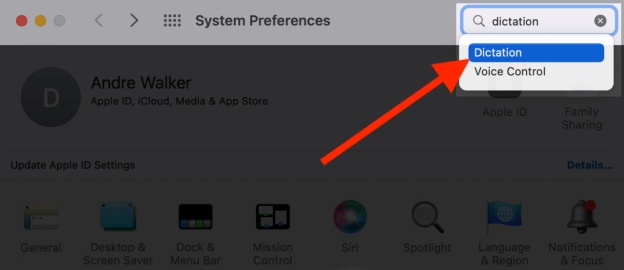
2. 開啟 聽寫功能,並可依需求設定快捷鍵。預設快捷鍵是連按兩次 Ctrl 鍵。。
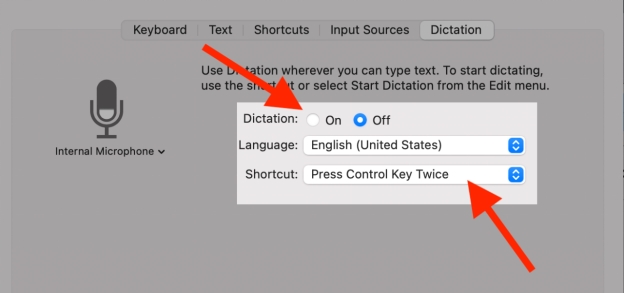
3. 點擊 啟用聽寫 (Enable Dictation)。
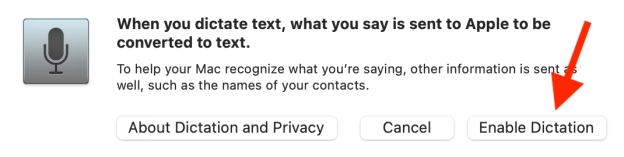
4. 接下來,打開記事本 (Notepad),連按兩次 Ctrl 鍵以啟動聽寫功能。然後,從智慧型手機等外部裝置播放音訊或影片到電腦麥克風,系統便會開始將聲音轉換為文字。
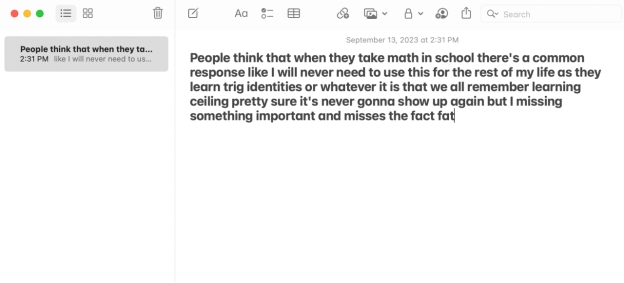
第三部分:使用 Google 文件在 Mac 上將音訊轉文字
在 Mac 上將音訊轉換成文字時,如果Mac 錄音無法使用,而你又是 Google 文件的使用者,那麼 Google 文件的語音輸入功能會派上用場。雖然這種方法的準確度可能存在爭議,但確實是一個在 Mac 上將音訊轉換成文字的簡單方式。以下是操作方法:
1. 在 Google 文件開啟一個新文件,然後點擊「工具」。在下拉選單中,點擊「語音輸入」。另外,你也可以使用快捷鍵 Command + Shift + S。
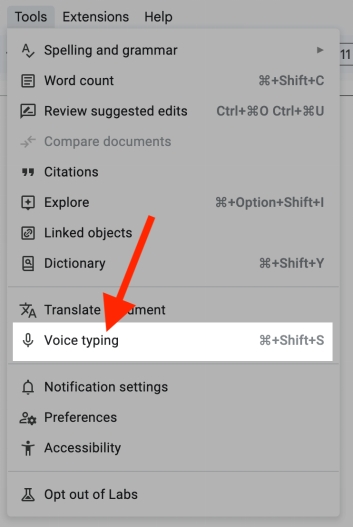
2. 螢幕上會出現一個麥克風圖示。點擊它後,Google 文件就會開始收音。
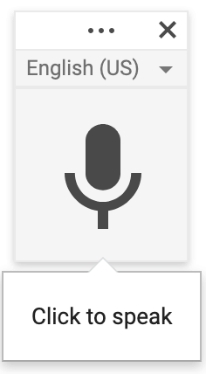
3. 啟動後,你可以播放音訊或影片,Google 文件會自動識別並替你進行轉錄。
第四部分:Mac 轉錄音訊與影片影片教學
第五部分:Mac 轉錄音訊與影片常見問題
-
問題1:Mac 有轉錄軟體嗎?
回答1: 其實,Mac 內建的「聽寫」(Dictation) 功能,本質上就是一個轉錄工具。
-
問題2:如何在 Mac 上將文字轉換成語音?
回答2: 若要在 Mac 上把文字轉換成語音,你需要使用第三方軟體。HitPaw Edimakor 具備「文字轉語音」功能,可以高效完成這項工作。
-
問題3:如何在 Mac 上錄製音訊和影片?
回答3: 對 Mac 使用者來說,利用內建的 QuickTime Player 就能輕鬆錄製音訊或影片。只要打開程式,進入「檔案」,然後點擊「新建音訊/影片錄製」即可。
結論
在 Mac 上轉錄音訊與影片從未如此簡單。從可用於將錄製的音訊與影片轉換為文字的基本 Mac 口述工具,到具備語音轉文字功能的進階工具如 HitPaw Edimakor ,您都有多種選擇來轉錄您的多媒體內容。
主頁 > 字幕知識 > 如何在 Mac 上將音訊與影片轉成文字 2025
留下評論
為 HitPaw 文章建立評論




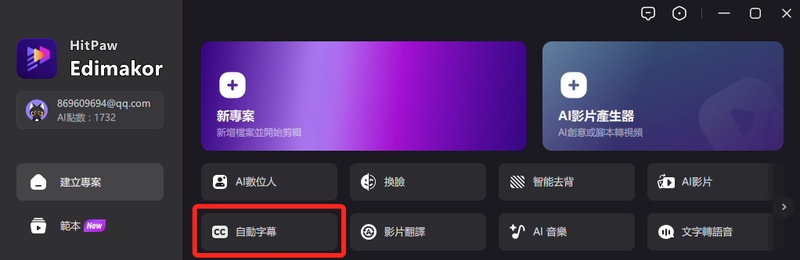
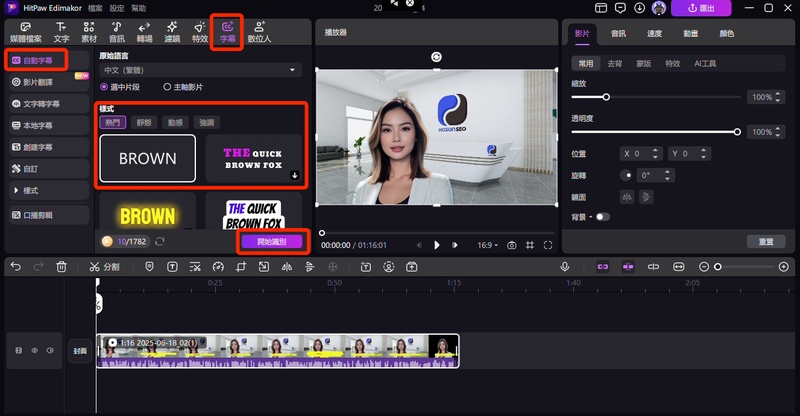
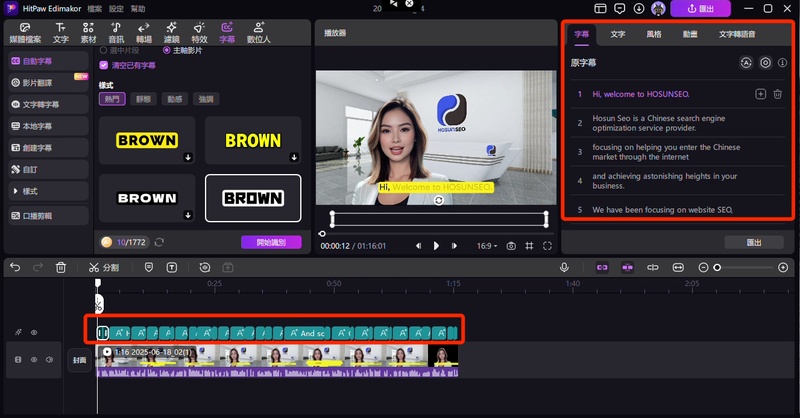
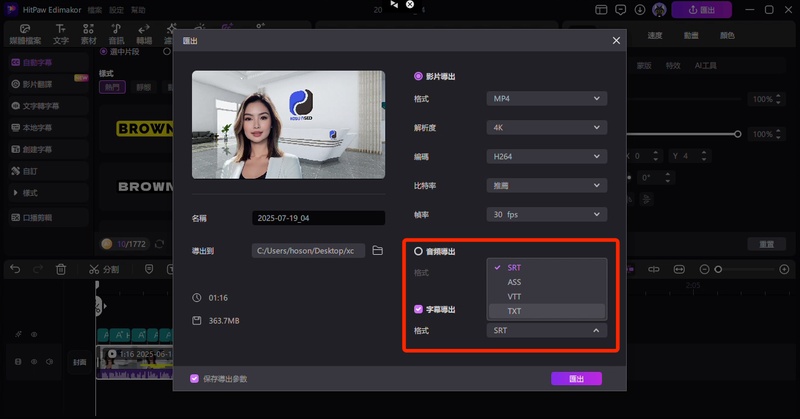


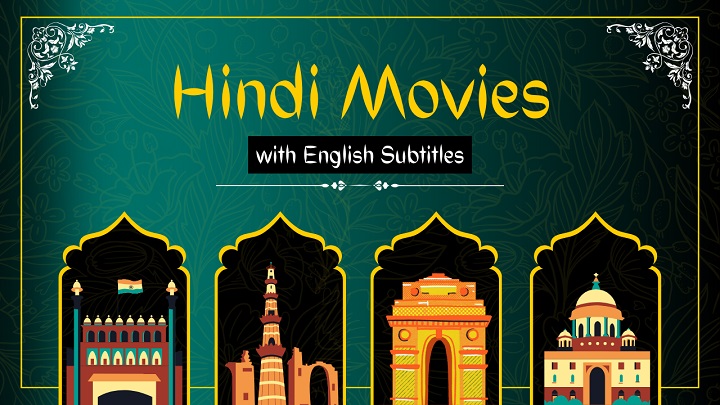
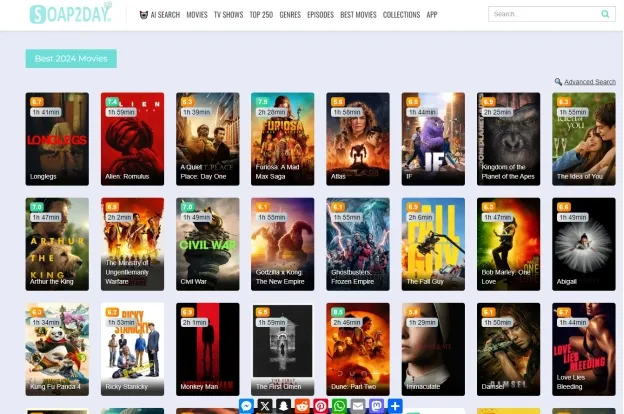

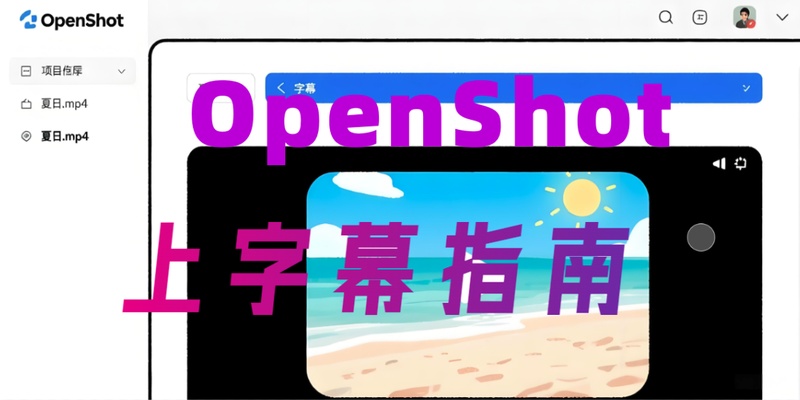
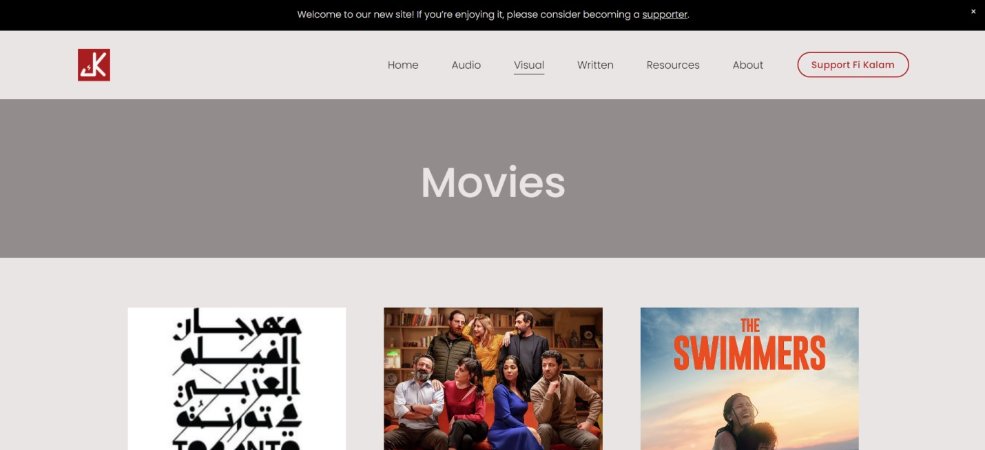

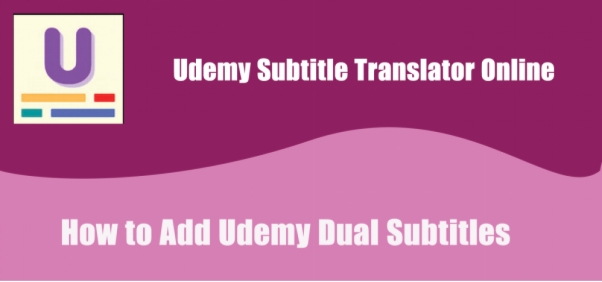
林中書
主編
林中書是 Edimakor 的主編,致力於影片編輯的藝術和科學。他熱衷於視覺敘事,負責監督高品質內容的創作,提供專家技巧、深入教學和影片製作的最新趨勢。
(評價這篇文章)